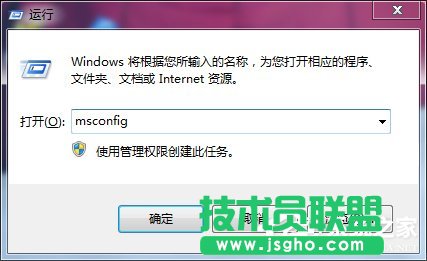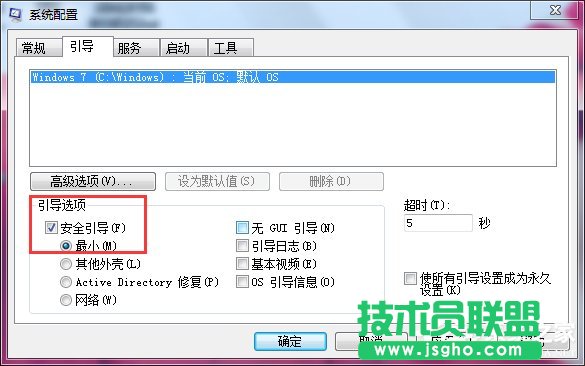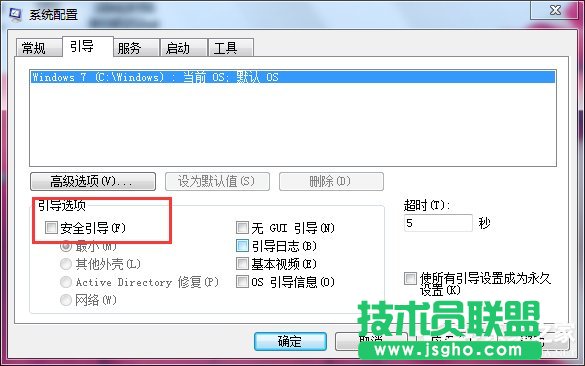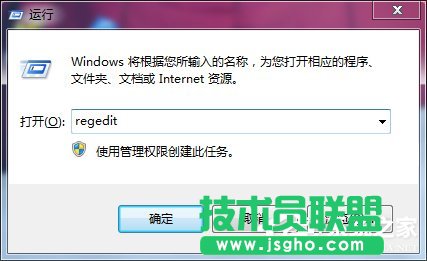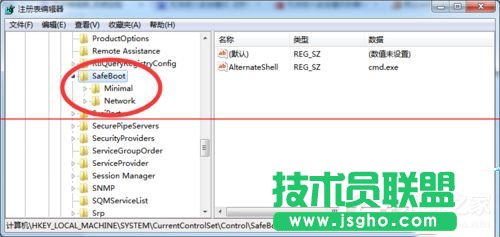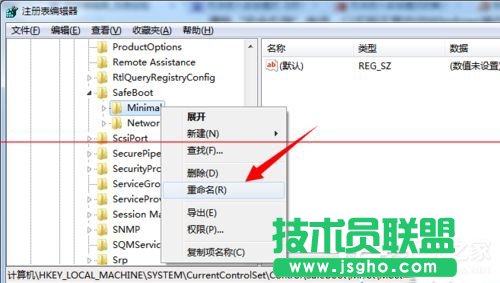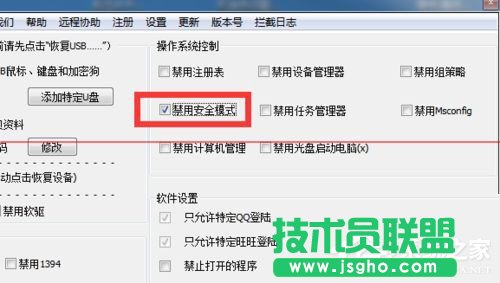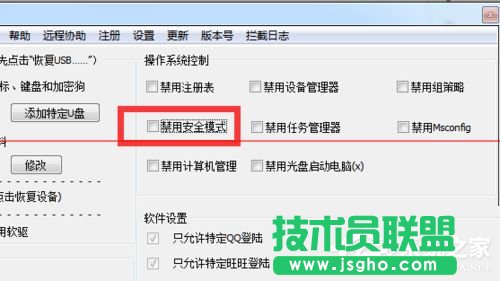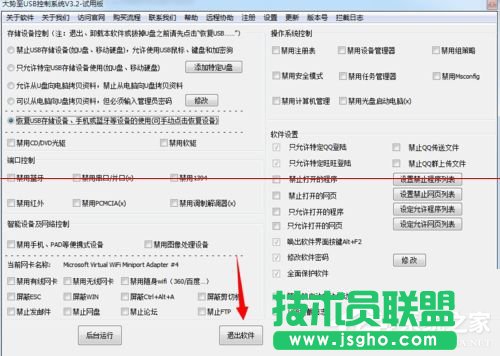Win7開機按F8無法進入安全模式如何辦
發布時間:2024-06-02 文章來源:xp下載站 瀏覽:
| Windows 7,中文名稱視窗7,是由微軟公司(Microsoft)開發的操作系統,內核版本號為Windows NT 6.1。Windows 7可供家庭及商業工作環境:筆記本電腦 、平板電腦 、多媒體中心等使用。和同為NT6成員的Windows Vista一脈相承,Windows 7繼承了包括Aero風格等多項功能,并且在此基礎上增添了些許功能。 1、當電腦開機時按“F8”無法正常顯示啟動菜單,從而無法進入“安全模式”界面時,我們可以嘗試在電腦開機時按“Ctrl”鍵來打開系統啟動菜單。
2、此時我們進入通過以下設置實現進入自動進入“安全模式”的操作。在Windows桌面中,打開“運行”窗口,輸入“msconfig”命令進入系統配置策略界面。
3、從打開的“系統配置”界面中,切換到“引導”選項卡,勾選“安全引導”和“最小化”兩個項目,點擊“確定”按鈕。
4、待完成有關“安全模式”下的相關操作之后,我們還需要在“安全模式”界面中清除“安全引導”選項,以實現正常啟動Windows操作系統功能。
5、此外,我們還可以通過修改注冊表來修復“安全模式”。在“運行”窗口中輸入“regedit”即可進入注冊表編輯界面。
6、從打開的“注冊表編輯器”界面中,依次進入“HKEY_LOCAL_MACHINESYSTEMCurrentControlSetControlSafeBoot”,在此可以看到“Minimal”及 “Network”項。
7、在此我們所要做的就是將“Minimal”及 “Network”項重命名為“Minimal1”及 “Network1”即可。
8、還有一種方法,那就是利用相關軟件來修復“安全模式”的啟動故障。大家可以直接在百度中搜索“大勢至USB監控系統”來下載此工具。 9、安裝并運行此工具,在彈出的程序主界面中勾選“禁用安全模式”項,以實現禁用電腦開機顯示“安全模式”啟動菜單界面。
10、接著清除勾選“禁用安全模式”項,這樣設置之后就修復了“安全模式”被禁用的情況,通過開機 按“F8”即可進入安全模式。
11、待設置完成后,點擊“退出軟件”按鈕,以關閉此工具。當然所做的相關設置仍然是有效的。此外,該工具還具有其它相關很豐富的設置內容,大家可以根據實際需要進行相關設置操作。
Windows 7簡化了許多設計,如快速最大化,窗口半屏顯示,跳轉列表(Jump List),系統故障快速修復等。Windows 7將會讓搜索和使用信息更加簡單,包括本地、網絡和互聯網搜索功能,直觀的用戶體驗將更加高級,還會整合自動化應用程序提交和交叉程序數據透明性。 |
相關文章
上一篇:win7如何關閉uac